Pokud máte grafickou kartu AMD, pak potřebujete AMD Catalyst Control Center který je součástí softwarového enginu AMD Catalyst, který poskytuje možnosti přizpůsobení pro správu nastavení zobrazení. Údajně tato komponenta nebo ovládací panel je chybějící pro některé uživatele PC na jejich počítačích se systémem Windows. Tento příspěvek má pomoci při řešení tohoto problému.

Níže uvádíme běžné příčiny tohoto problému na základě hlášení uživatelů.
- Vadné nebo zastaralé grafické ovladače
- Poškozené instalační soubory aplikace AMD
- Více procesů na pozadí AMD
- Zastaralé rozhraní .NET Framework a DirectX
Chybí AMD Catalyst Control Center
AMD Catalyst Control Center komunikuje s vaší grafickou kartou a poskytuje možnosti ladění. Pokud ve vašem počítači se systémem Windows chybí, návrhy, které uvádíme níže, by vám měly pomoci vyřešit problém ve vašem systému.
naplánovat body obnovení Windows 10
- Aktualizujte rozhraní .NET Framework a DirectX
- Aktualizujte nebo přeinstalujte grafický ovladač AMD
- Nainstalujte sadu AMD Catalyst Software Suite pro grafiku AMD Radeon
Než začnete, ujistěte se, že je váš systém Windows aktualizován na nejnovější verzi ve vašem systému. To znamená použití všech dostupných kritických, doporučených a volitelných aktualizací.
1] Aktualizujte rozhraní .NET Framework a DirectX
Tento software je životně důležitý pro téměř každou aplikaci, kterou máte nainstalovanou v počítači, a AMD Catalyst Control Center není výjimkou. Ujistěte se tedy, že jste nainstalovali/aktualizovali na nejnovější verze obou těchto systémových komponent pomocí níže uvedených odkazů a zjistěte, zda to pomůže vyřešit váš problém.
- .NET Framework
- DirectX
Číst : Software AMD Radeon se neotevírá
2] Aktualizujte nebo přeinstalujte grafický ovladač AMD
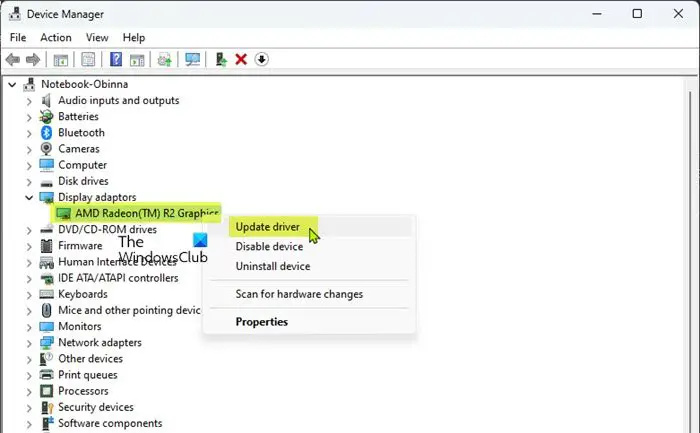
Toto řešení od vás vyžaduje aktualizujte grafický ovladač AMD ve vašem systému pomocí kterékoli z následujících metod.
- Stáhněte si nejnovější verzi ovladače z oficiálních webových stránek grafického hardwaru AMD.
- Použití AMD Driver Autodetect pro aktualizaci ovladačů AMD.
- Ručně aktualizujte ovladač grafiky přes Správce zařízení, pokud jste si již stáhli .inf nebo .sys soubor pro ovladač.
- Aktualizujte ovladač pomocí příkazového řádku .
- Získejte aktualizace ovladačů na Sekce volitelné aktualizace ve Windows Update .
- Automaticky aktualizujte ovladače pomocí libovolného bezplatného Software pro aktualizaci ovladače .
Pokud aktualizace ovladače problém nevyřeší, musíte to udělat spusťte systém do nouzového režimu a používat Odinstalační program ovladače zobrazení nástroj pro vyčištění odinstalace ovladače grafické karty AMD. Po dokončení restartujte systém do normálního režimu a nainstalujte nejnovější verzi grafického ovladače dostupnou na webových stránkách grafického hardwaru AMD.
Číst : Verze nastavení Radeon a ovladače se neshodují
Windows synchronizátor složek
4] Nainstalujte sadu AMD Catalyst Software Suite pro grafiku AMD Radeon
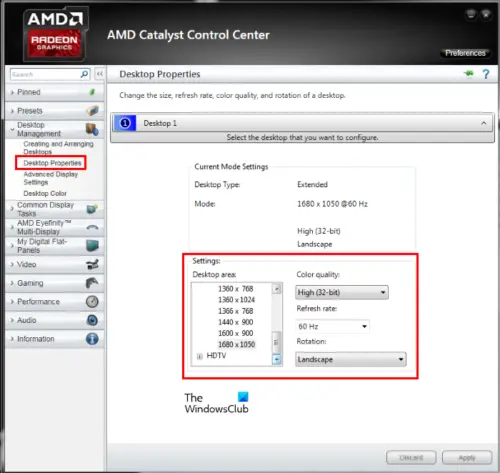
To platí, pokud jste dříve nenainstalovali AMD Catalyst Control Center do počítače se systémem Windows 11/10 nebo pokud výše uvedené návrhy problém nevyřešily. Obecně možná budete muset zvážit instalaci (nebo přeinstalaci) grafického ovladače z následujících důvodů:
- Ovladač AMD Catalyst Driver je vyžadován na novém sestavení systému s čistou instalací operačního systému.
- Chcete-li provést čistou instalaci ovladače AMD Catalyst Driver k vyřešení problémů se zobrazením, výkonem nebo chybovými zprávami, které mohou souviset s chybějícími/poškozenými soubory souvisejícími se softwarem (např. „MOM.Implementation“, „nenalezen žádný kompatibilní hardware“ nebo 'ovladač displeje není kompatibilní').
- Upgrade hardwaru grafické karty vyžaduje novější verzi ovladače AMD Catalyst, aby byla zajištěna kompatibilita a správná funkčnost.
- K využití nových funkcí nebo aktualizací je vyžadována novější verze ovladače AMD Catalyst Driver.
Při instalaci ovladače AMD Catalyst Driver pro operační systém Windows musí být uživatel přihlášeni jako správce nebo mít administrátorská práva k dokončení instalace ovladače AMD Catalyst Driver.
Chcete-li získat nejnovější ovladač AMD Catalyst Driver, můžete navštivte amd.com zde nebo použijte AMD Driver Autodetect nástroj pro detekci grafické karty AMD Radeon a operačního systému Windows. Pokud existuje nový ovladač, nástroj jej stáhne.
Doufám, že vám tento příspěvek pomůže.
Nyní čtěte : Oprava problémů se zobrazením na grafických kartách AMD Radeon
Jak získám AMD Catalyst Control Center?
Pokud chcete nainstalovat nebo na vašem počítači s Windows 11/10 chybí AMD Catalyst Control Center, pak návrhy, které jsme poskytli v tomto příspěvku, vám jistě pomohou obnovit tento proprietární grafický ovládací panel ve vašem systému. Chcete-li získat přístup k softwaru ve vašem systému, jednoduše klikněte pravým tlačítkem myši na místo na ploše a klikněte na AMD Catalyst Control Center (CCC) v kontextové nabídce.
Číst : Ve Windows chybí ovládací panel NVIDIA
Používá se stále AMD Catalyst?
Catalyst Control Center byla ukončena nebo spíše nahrazena Software Radeon , nový ovladač a systém nastavení videa. AMD Catalyst Control Center je tedy stará verze softwaru a ovladačů GPU společnosti AMD. Pokud máte GPU AMD, můžete aktualizovat na novější verzi (Adrenalin), která nemusí být kompatibilní s některými GPU.
Číst : AMD Catalyst Control Center nelze spustit .













![Ke spuštění této aplikace je třeba nainstalovat .NET Core [Oprava]](https://prankmike.com/img/net/EB/to-run-this-application-you-must-install-net-core-fix-1.png)
